Win10專業(yè)版怎么開啟桌面遠(yuǎn)程控制?Win10專業(yè)版開啟桌面遠(yuǎn)程控制方法
Win10專業(yè)版怎么開啟桌面遠(yuǎn)程控制?我們?cè)谑褂秒娔X的過程中經(jīng)常會(huì)遇到一些電腦問題,這個(gè)時(shí)候我們就可以開啟電腦自帶的遠(yuǎn)程桌面邀請(qǐng)好友來幫我們解決問題,那么我們要如何開啟Win10專業(yè)版的遠(yuǎn)程桌面呢?下面就和小編一起看一下吧!
操作方法:
1、先確保我們電腦的系統(tǒng)是Windows 10 專業(yè)版。小伙伴們可以通過【設(shè)置】》【更新和安全】》【激活】進(jìn)行查看。
2、確定電腦是Windows 10 專業(yè)版后,我們開始開啟遠(yuǎn)程桌面。在電腦桌面左下角的搜索框中輸入“遠(yuǎn)程桌面設(shè)置”,點(diǎn)擊匹配出的遠(yuǎn)程桌面設(shè)置。
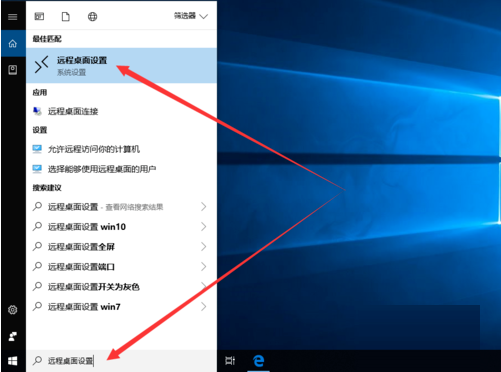
遠(yuǎn)程桌面設(shè)置界面中,我們可以看到“啟用遠(yuǎn)程桌面”選項(xiàng)處于關(guān)閉狀態(tài)。我們將其更改為開啟。
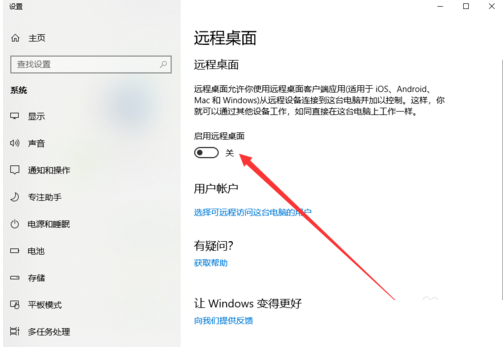
3、我們需要對(duì)電腦的“電源和睡眠”進(jìn)行設(shè)置。點(diǎn)擊復(fù)選框右方的“顯示設(shè)置”,進(jìn)入電源和睡眠設(shè)置界面。
在接通電源的情況下,我們將屏幕和睡眠都設(shè)置為“從不”。使用電池的情況下,設(shè)置可以保持不變。
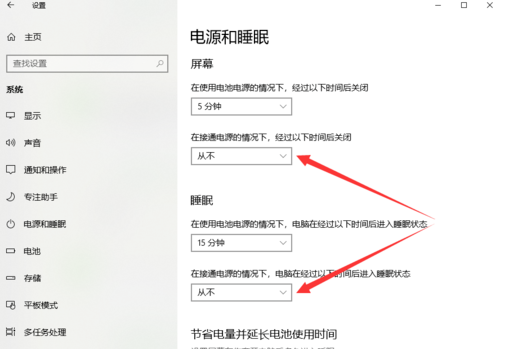
4、我們還需要給我們的電腦設(shè)置一個(gè)開機(jī)密碼。小伙伴們可以通過【設(shè)置】》【賬戶】》【登錄選項(xiàng)】進(jìn)行設(shè)置。
至此,遠(yuǎn)程桌面連接就設(shè)置成功啦。我們便可以使用其他電腦遠(yuǎn)程連接該電腦啦。
注:兩臺(tái)電腦都要聯(lián)網(wǎng)喲。
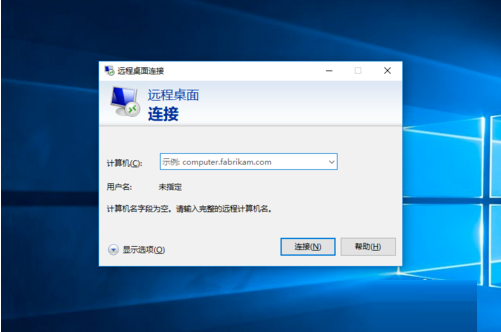
以上介紹的內(nèi)容就是關(guān)于win10專業(yè)版開啟遠(yuǎn)程桌面的操作教程,不知道大家學(xué)會(huì)了沒有,如果你也遇到了這樣的問題的話可以按照小編介紹的方法自己嘗試操作,希望可以幫助大家解決問題,謝謝!
相關(guān)文章:
1. Win10更新原神2.1版本B服崩潰缺少PCgamesSDK.dll怎么辦?2. Win11渠道選哪個(gè) 升級(jí)Win11選擇哪個(gè)渠道3. Win10電腦制作定時(shí)關(guān)機(jī)代碼bat文件教程4. Win10專注助手自動(dòng)打開怎么辦?Win10注助手自動(dòng)打開的解決方法5. 怎么檢測(cè)電腦是否支持Win11系統(tǒng)?電腦無法運(yùn)行Win11怎么辦?6. Win10怎么卸載重裝聲卡驅(qū)動(dòng)?Win10卸載聲卡驅(qū)動(dòng)詳細(xì)教程7. Win10提示無法正常啟動(dòng)你的電腦錯(cuò)誤代碼0xc0000001的解決辦法8. 如何一鍵關(guān)閉所有程序?Windows系統(tǒng)電腦快捷關(guān)閉所有程序教程9. Win11的開機(jī)音效要怎么設(shè)置?10. Win11怎么設(shè)置任務(wù)欄小圖標(biāo)?Win11設(shè)置任務(wù)欄小圖標(biāo)的方法

 網(wǎng)公網(wǎng)安備
網(wǎng)公網(wǎng)安備